手机如何用电脑的网 手机如何使用电脑的网络上网
在现代社会中手机已经成为我们日常生活中不可或缺的一部分,随着科技的不断发展,手机也变得越来越智能化,不仅可以进行通话和发送短信,还能够通过连接电脑的网络来上网。手机如何使用电脑的网络上网?这不仅是一个常见的问题,也是我们需要了解并掌握的技能。接下来让我们一起探讨手机如何连接电脑网络,以便更好地利用这一便利的工具。
手机如何使用电脑的网络上网
方法如下:
1.首先,打开开始---->设置,打开设置面板,找到“网络和internet连接“选项。
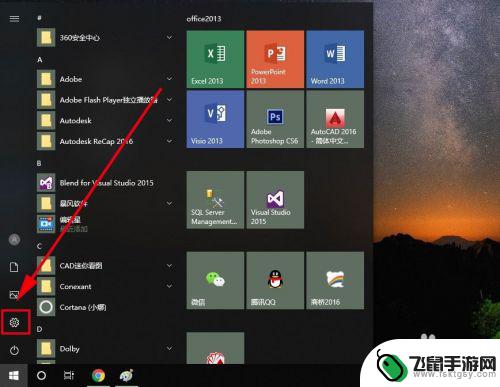
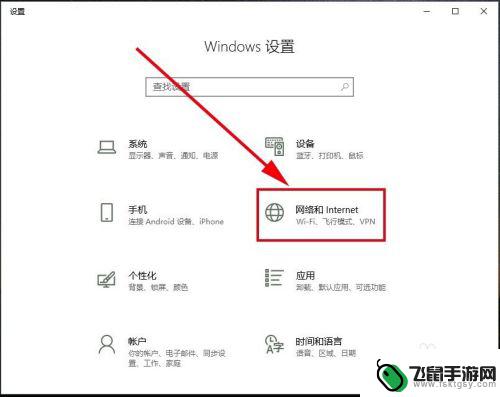
2.在最左侧栏里找到”移动热点“,打开它
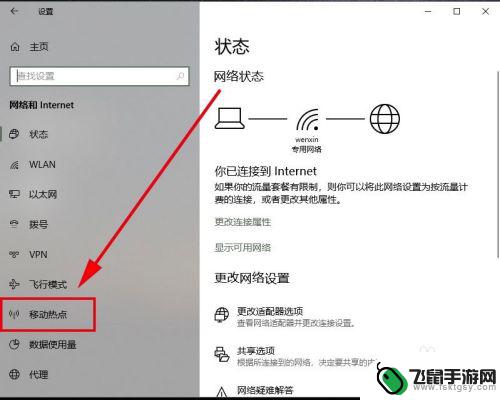
3.在移动热点里找到”与其他设备共享我的internet连接“,默认是关。将它设置为开
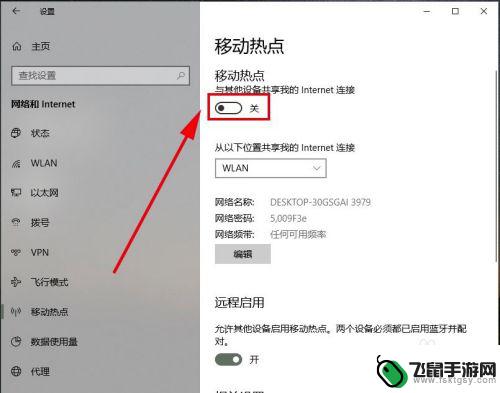
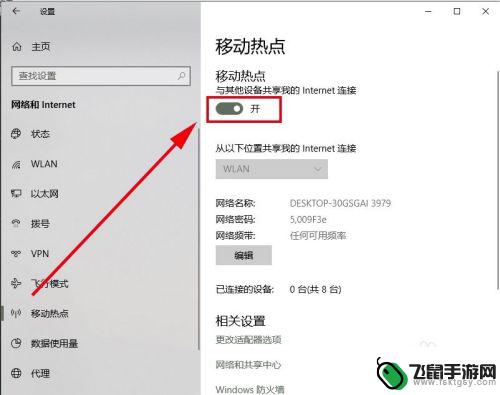
4.系统会自动创建一个wifi热点,由于名称和密码太过复杂,我们这里修改一下,点击编辑。
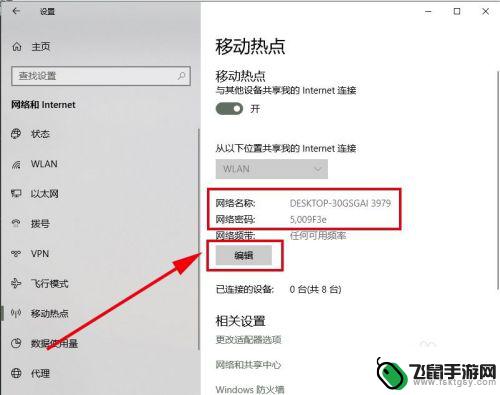
5.在打开的对话框中对移动热点的网络名称和密码都进行修改,其中密码要求不能少8于位。然后点击保存。
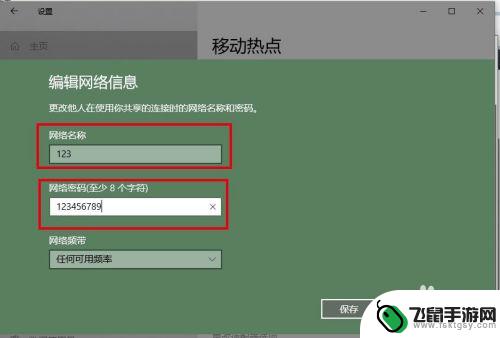
6.这样系统就创建一个无线wifi热点,我们可以通过”移动热点“选项里查看这个无线wifi的网络名称和密码。并将它记下来,发给需要通过电脑来连接网络的朋友。

以上就是如何通过电脑使用手机上网的全部内容,如果你也遇到了同样的情况,赶紧参照小编的方法来解决吧,希望对大家有所帮助。
相关教程
-
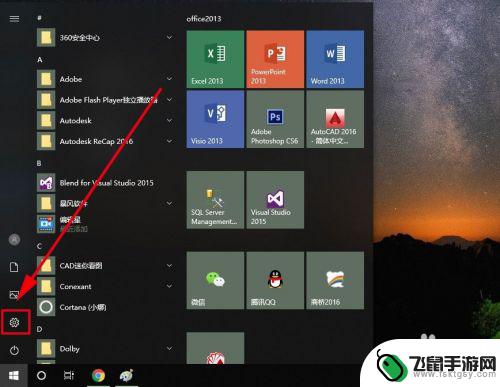 如何让电脑连手机上网 手机如何使用电脑的网络进行上网
如何让电脑连手机上网 手机如何使用电脑的网络进行上网现电脑和手机已经成为我们生活中必不可少的工具,有时候我们可能会遇到一些特殊情况,比如手机没有流量或者是在没有Wi-Fi的地方需要上网。如何让电脑连手机上网,或者是如何让手机使用...
2024-03-03 15:24
-
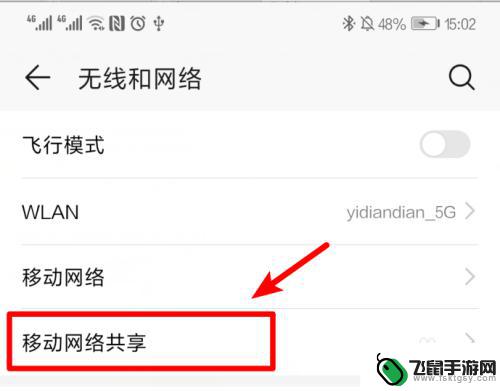 手机插电脑如何共享网络 如何通过手机给台式电脑无线共享网络
手机插电脑如何共享网络 如何通过手机给台式电脑无线共享网络手机已成为人们生活中不可或缺的一部分,而与之相伴的便是网络的重要性,有时候我们可能会遇到需要在台式电脑上使用网络的情况,这时候就需要考虑如何将手机和电脑进行网络共享。通过简单的...
2024-11-16 14:22
-
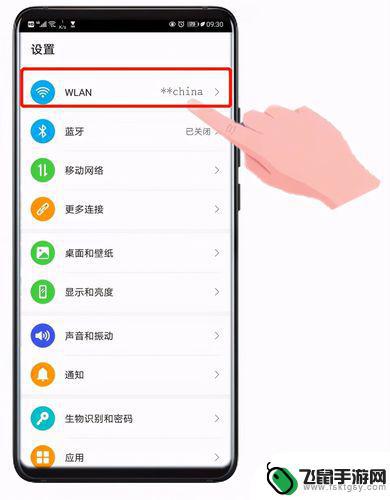 手机如何调整网速快慢呢 电脑运行缓慢如何解决
手机如何调整网速快慢呢 电脑运行缓慢如何解决在现代社会手机和电脑已经成为我们日常生活中不可或缺的工具,随着网络的普及和使用频率的增加,我们经常会遇到网络速度慢的问题。手机如何调整网速快慢,电脑运行缓慢如何解决成为了许多人...
2024-10-26 09:36
-
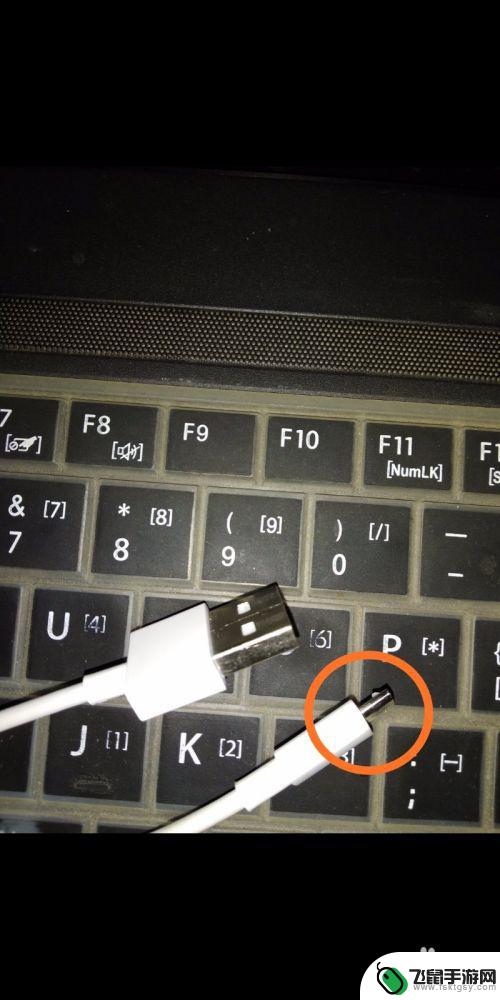 手机网分享给电脑 手机USB共享网络给电脑使用方法
手机网分享给电脑 手机USB共享网络给电脑使用方法人们在日常生活中使用手机的频率越来越高,而手机也已经成为我们生活中不可或缺的一部分,在某些情况下,我们可能需要将手机上的网络分享给电脑使用。通过手机USB共享网络给电脑使用,不...
2024-04-29 16:42
-
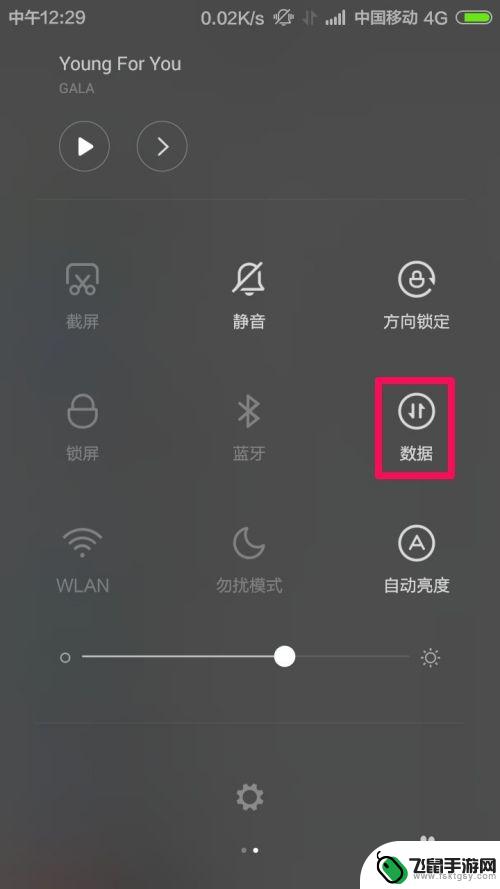 用手机流量如何上网 电脑如何通过手机流量上网
用手机流量如何上网 电脑如何通过手机流量上网随着移动互联网的迅猛发展,手机已经成为了人们生活中不可或缺的一部分,不仅可以用于通话和短信,手机还可以通过流量上网,为我们提供了更便捷的网络体验。对于电脑用户而言,如果想要通过...
2023-12-02 13:13
-
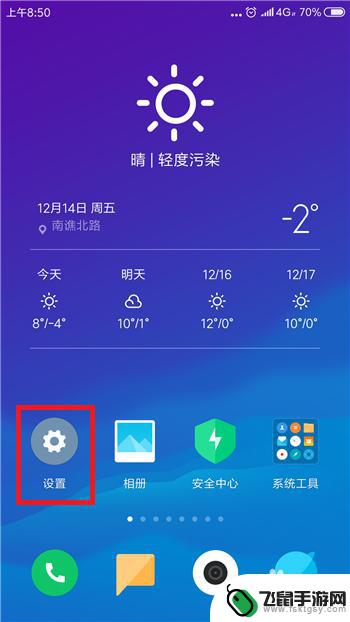 电脑找不到手机开的热点怎么办 电脑搜索不到手机热点原因分析
电脑找不到手机开的热点怎么办 电脑搜索不到手机热点原因分析当我们需要在电脑上使用手机的热点网络时,有时候会遇到电脑找不到手机开的热点的情况,这种问题可能是由于多种原因造成的,例如网络设置问题、设备兼容性问题或者是信号不稳定等。为了解决...
2024-05-01 17:26
-
 手机网共享连给电脑怎么连不上 手机和电脑怎么进行网络连接共享
手机网共享连给电脑怎么连不上 手机和电脑怎么进行网络连接共享手机网共享是一种非常便利的方式,可以让手机和电脑之间进行网络连接共享,有时候我们可能会遇到手机和电脑无法连接的情况。这种情况可能是由于网络设置问题、设备故障或者其他原因造成的。...
2024-09-03 17:26
-
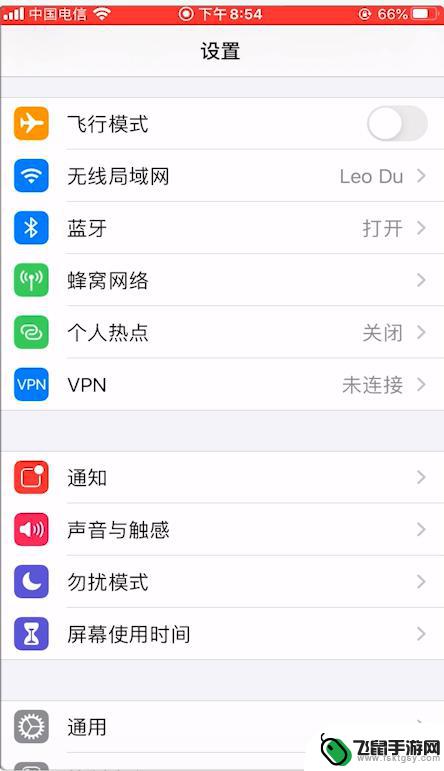 苹果手机如何登电脑版网页 苹果手机上的浏览器怎么调整成电脑版显示方式
苹果手机如何登电脑版网页 苹果手机上的浏览器怎么调整成电脑版显示方式随着移动互联网的快速发展,苹果手机已成为人们生活中不可或缺的一部分,与电脑版网页相比,苹果手机上的浏览器显示方式却有所不同。有时候,我们可能需要在手机上浏览电脑版网页,以获得更...
2023-11-30 09:45
-
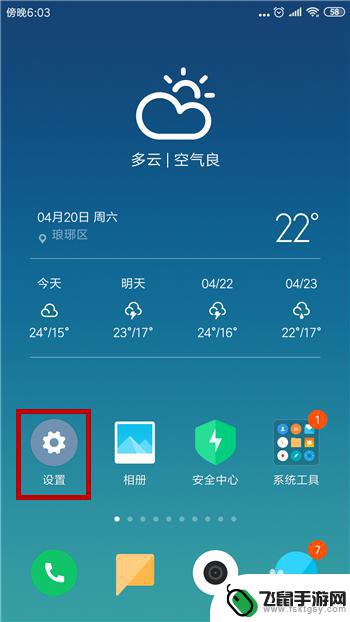 电脑通过手机usb上网 通过手机USB连接电脑上网步骤
电脑通过手机usb上网 通过手机USB连接电脑上网步骤随着科技的不断发展,人们对于上网的需求也越来越迫切,有时候我们可能会遇到没有网络的情况,这时候如果我们有一部手机,就可以通过手机USB连接电脑来上网。这种方式不仅简单方便,而且...
2024-04-24 10:16
-
 电脑为什么搜不到手机的个人热点 电脑搜索不到手机热点网络
电脑为什么搜不到手机的个人热点 电脑搜索不到手机热点网络当我们想要在电脑上连接手机的个人热点网络时,有时候会遇到电脑搜索不到手机热点的情况,这可能让我们感到困惑和沮丧,不知道问题出在哪里。究竟是什么原因导致电脑无法搜索到手机的热点网...
2024-05-10 17:36
热门教程
MORE+热门软件
MORE+-
 漫熊漫画app官方版
漫熊漫画app官方版
17.72M
-
 flex壁纸安卓新版
flex壁纸安卓新版
13.66MB
-
 菜谱食谱烹饪app
菜谱食谱烹饪app
15.09MB
-
 学而通早教app
学而通早教app
15MB
-
 星星动漫
星星动漫
53.87M
-
 小鸟壁纸安卓版
小鸟壁纸安卓版
19.82MB
-
 恋鹅交友最新版
恋鹅交友最新版
41.77M
-
 365帮帮免费软件
365帮帮免费软件
91.9MB
-
 Zoom5.16app手机安卓版
Zoom5.16app手机安卓版
181.24MB
-
 紫幽阁去更软件app
紫幽阁去更软件app
20.70MB